Când vine vorba de browsere web, este incontestabil să menționăm Google Chrome ca fiind cel mai popular și utilizat la nivel mondial. Cu toate acestea, și datorită îmbunătățirilor constante ale noilor versiuni pe care dezvoltatorii săi le lansează, uneori apar erori neașteptate care vă strica experiența utilizatorului. Unii utilizatori Chrome pe ambele ferestre din și Linux au fost surprinși de ciudatul mesaj „Gestionat de organizația ta” din partea de jos a browserului.
Aceasta este o eroare care a apărut pentru prima dată cu versiunea 73 a browserului Google care ne informează că acesta este gestionat, ceea ce duce persoana afectată la o nouă pagină care oferă detalii despre gestionarea browserului în sine. De fapt, multe dintre utilizatorii care au dat brusc peste acest mesaj avertizează că computerul lor nu face parte din nicio organizație sau domeniu, deoarece sunt singurul utilizator al calculator, ceea ce poate fi puțin îngrijorător.

Ce înseamnă „Administrat de organizația ta”?
Chrome afișează de obicei mesajul Gestionat de organizația dvs. ori de câte ori politicile de sistem sunt responsabile de controlul setărilor browserului. Acest lucru se întâmplă de obicei când computerul nostru este controlat de o organizație sau folosim un e-mail adresa organizată de acesta. Acest lucru se întâmplă în principal atunci când folosim Chrome la locul nostru de muncă și ne permite să putem stabili politici și să controlăm modul în care funcționează browserul.
Prin intermediul funcțiilor de administrare, este posibil să dezactivăm anumite funcții ale Chrome, să setăm o adresă URL ca pagină de pornire, să instalăm extensii etc., astfel încât să putem controla practic modul de utilizare a browserului Google.
Nu aparțin unei organizații, de ce apare?
Începând cu Chrome 73, mulți utilizatori vezi acest mesaj deși nu aparțin niciunei companii sau organizație, deci se poate datora faptului că unele dintre aplicațiile instalate pe PC au anumite politici legate de companie. Nu ar trebui să fie un motiv de îngrijorare, dar putem verifica cele mai recent aplicații instalate și să vedem dacă provin dintr-o sursă de încredere. Există situații rare în care o aplicație sau o extensie Chrome rău intenționată poate face ca acest mesaj să apară.
Vedeți ce setări sunt gestionate
În cazul în care nu suntem siguri dacă altcineva este responsabil cu gestionarea browserului nostru Chrome, îl putem verifica în felul următor. Deschidem browserul și facem clic pe butonul cu trei puncte din colțul din dreapta sus. Acest lucru va deschide un meniu, unde trebuie să ne uităm în partea de jos a mesajului Gestionat de organizația dvs apare. Dacă da, un administrator gestionează configurația Chrome. Putem vedea acest mesaj și în istoricul și pagina Despre Chrome.
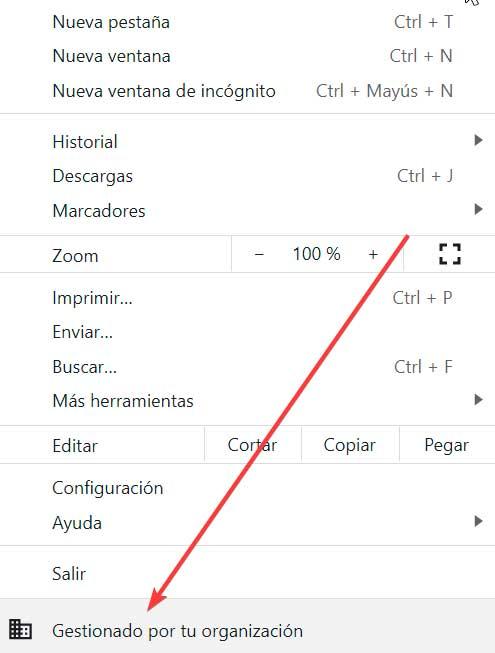
Dacă facem clic pe mesaj, apare o nouă filă unde ni se spune: „Administratorul poate modifica setările browserului de la distanță. Este posibil ca activitatea acestui dispozitiv să poată fi gestionată și în afara Chrome. Mai multe informatii" .

Dacă vrem să vedem configurațiile care sunt gestionate, putem scrie următoarea adresă în bara de adrese și apăsăm Enter:
Chrome://policy/
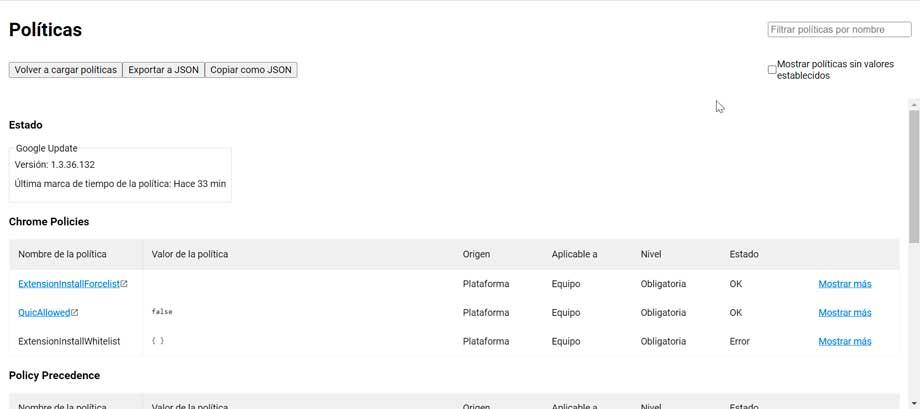
Aceasta va afișa o pagină în care puteți vedea politicile Chrome și politicile extensiilor instalate.
Ștergeți mesajul din Google Chrome
Dacă vedem mesajul Gestionat de organizația dvs. în Chrome și dorim să le eliminăm, o putem face în diferite moduri.
Descărcați Chrome Policy Remover
Pentru a elimina acest mesaj putem descărcați și rulați programul de eliminare a politicilor Chrome . Acesta este un fișier batch simplu care conține comenzi pentru a elimina politicile Chrome, a reporni Chome și a verifica mesajele afișate în meniu. Acest fișier a fost furnizat de un expert în produse pe Forumul de ajutor Chrome și a fost marcat ca răspuns recomandat pentru problemă.
Dezactivați mesajul de pe pagina de steaguri
O altă opțiune pe care o avem disponibilă este să dezactivați această opțiune din pagina dvs. de steaguri. Încercați să introduceți următoarea adresă în bara de adrese Chrome și să apăsați Enter:
chrome://flags
Dacă folosim o versiune actuală de Chrome, putem localiza intrarea „Protocol QUIC experimental” și o putem dezactiva.
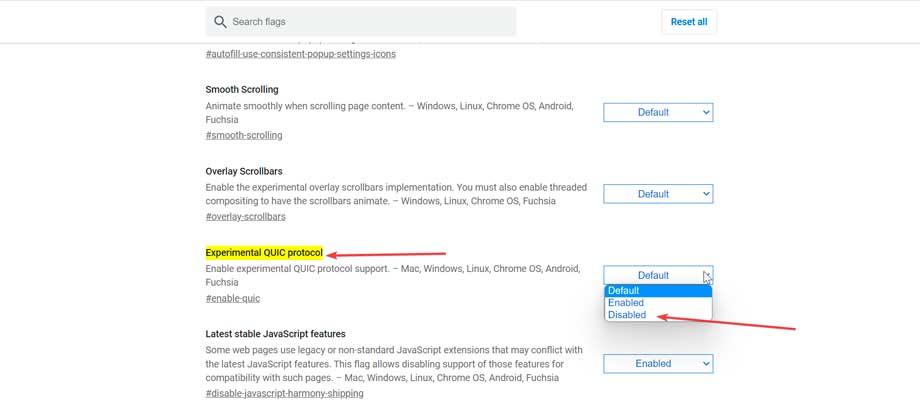
În cazul în care folosim versiuni vechi de Chrome, trebuie să găsim intrarea „Afișează interfața de utilizare gestionată pentru utilizatorii gestionați” și să o dezactivăm. Acest lucru va face ca mesajul să nu mai apară.
dezactivați extensiile
Chrome are un catalog larg de suplimente mult mai mare decât alte browsere, deoarece se estimează că doar în Chrome Web Store putem găsi peste 140 de mii de extensii. Aceste suplimente au fost dezvoltate de terți pentru a oferi browserului Google noi funcții. Cu toate acestea, unii extensii rău intenționate sunt capabili să ocolească securitatea Chrome pentru a apărea în magazin și dacă le instalăm, pot cauza probleme.
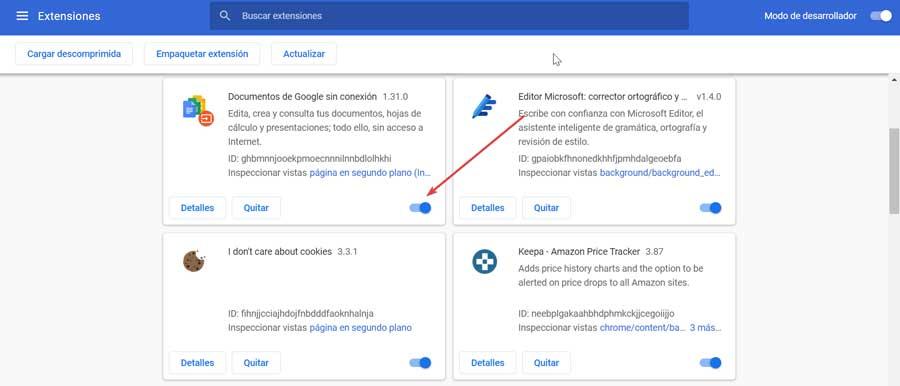
Pentru a elimina mesajul Gestionat de organizația dvs. din Chrome, încercați să dezactivați orice extensie am adăugat recent sau o extensie care nu este de la un dezvoltator de încredere. Pentru a face acest lucru, faceți clic pe butonul cu trei puncte din colțul din dreapta sus, selectați Mai multe instrumente și faceți clic pe Extensii. De aici dezactivăm extensiile active cu butonul în albastru pentru ca acesta să apară în alb.
Eliminați un motor de căutare necunoscut
În general, motorul de căutare Google este motorul de căutare implicit al Chrome, dar nu este singura opțiune pe care o putem selecta, deoarece browserul are ca implicit alte motoare precum Bing, Yahoo! și DuckDuckGo. Cu toate acestea, unele extensii se ocupă de instalarea motoarelor de căutare ciudate și puțin cunoscute
Aceste motoare de căutare necunoscute ar putea încerca să gestioneze Chrome. Pentru a elimina orice motor de căutare necunoscut, introducem în bara de adrese:
chrome://settings/search
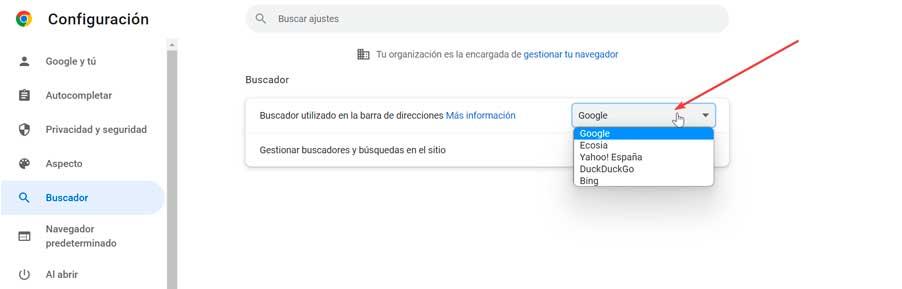
Pe noua pagină care apare, putem vedea o opțiune de motor de căutare în bara de adrese. Implicit va fi Google și dacă facem clic pe săgeata în jos din partea dreaptă ne va afișa și alte motoare de căutare disponibile.
Dacă vedeți un motor de căutare necunoscut, faceți clic pe „Gestionați motoarele de căutare și căutările pe site”.
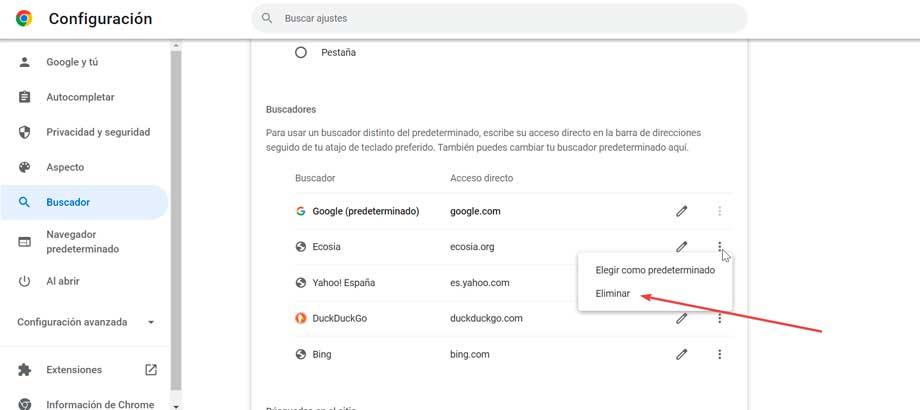
Pentru a face acest lucru, faceți clic pe trei puncte în partea dreaptă a fiecărui motor de căutare și faceți clic Sterge din lista .
Resetați setările Chrome
O altă metodă eficientă de a elimina acest mesaj enervant este să resetați setările Chrome. Pentru a face acest lucru, în bara de adrese Chrome scriem:
Chrome://settings/reset
Aceasta va afișa pagina de resetare a Chrome. Vei vedea " Restabiliți setările la valorile implicite inițiale ” – faceți clic pe el și apoi faceți clic pe „ Reseteaza setarile" .
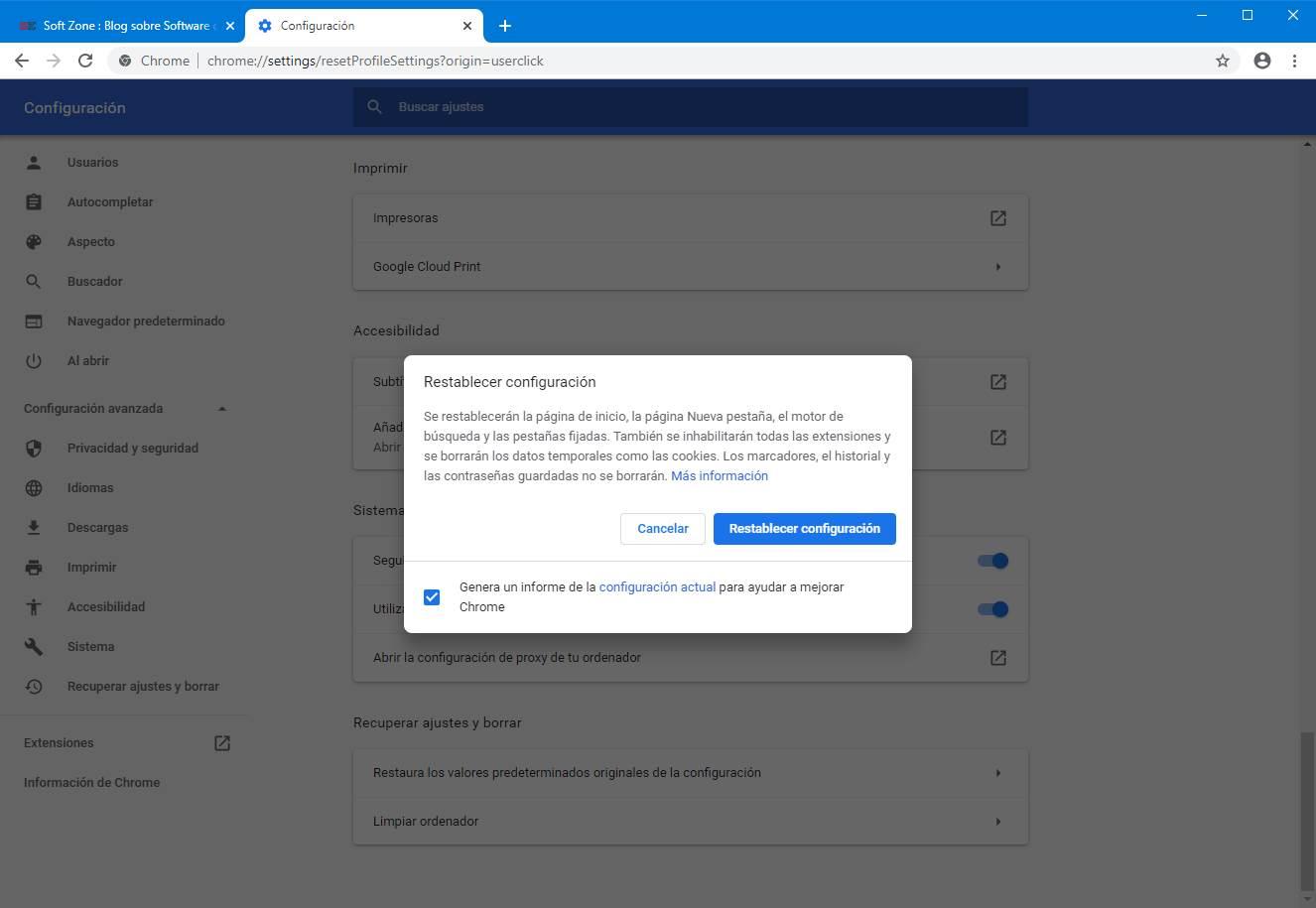
Efectuarea acestui proces vă va reseta pagina de pornire, pagina de filă nouă, motorul de căutare, filele fixate și toate personalizările pe care le-ați făcut în Chrome. Și, cel mai important, va dezactiva și toate extensiile, inclusiv pe cea pe care Chrome o gestionează. Va șterge doar date temporare, cum ar fi cookie-urile; astfel încât marcajele noastre, istoricul și parolele salvate nu vor fi șterse.
Eliminați cheia de registry Chrome
În cele din urmă, cea mai avansată opțiune pentru a putea elimina mesajul Gestionat de organizația dvs. este să eliminați cheia de registry Chrome. Pentru a face acest lucru, apăsați combinația de taste „Windows + R” și accesați comanda Run. Aici, tastăm regedit și apăsați Enter.
Mai târziu navigăm la următoarea adresă:
HKEY_LOCAL_MACHINE / SOFTWARE / Policies / Google / Chrome
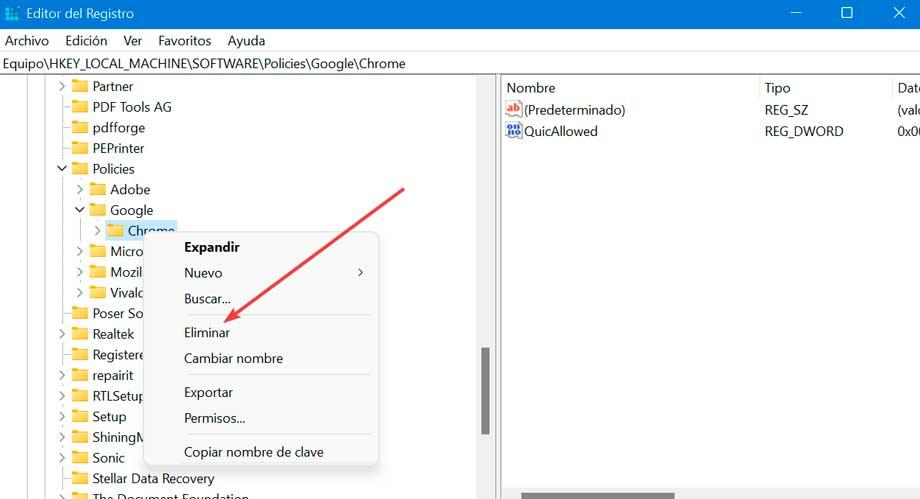
Aici facem clic dreapta pe Chrome și selectăm Șterge , astfel încât cheia de registry a browserului să fie ștearsă. În cele din urmă, repornim computerul și redeschidem Chrome pentru a verifica dacă problema a dispărut.